核心要点:
- 在Excel中从文本提取数字传统上需要复杂的公式,这些公式既难记忆又耗时,对业务用户来说实施困难
- 匡优Excel 通过允许您使用简单语言命令提取数字,无需再记忆公式
- 与传统方法需要针对每种场景使用不同公式不同,匡优Excel只需一条指令即可处理字符串开头、中间或结尾的数字
- 对于市场营销、销售和运营专业人士而言,匡优Excel将数小时的技术工作转化为几秒钟的简单命令,腾出时间用于数据分析而非数据准备
在Excel中清洗数据时,从字母数字字符串中提取数字是一项常见却令人沮丧的任务。无论您处理的是产品代码、调查反馈还是地址,数字常常嵌入在文本中,将其提取出来就像解谜题一样。
传统上,这需要掌握复杂的Excel函数组合,如RIGHT()、LEN()和TEXTJOIN()。这些公式虽然功能强大,但通常繁琐、难以记忆且容易出错。
本指南将带您了解针对各种场景的传统公式方法。更重要的是,我们将介绍一种现代的、由AI驱动的替代方案——匡优Excel——它只需使用简单英语就能在几秒钟内实现相同目标。让我们对比一下旧方法与新方法。
Excel提供了几种基于公式的方法来提取数字。选择合适的公式完全取决于数字在字符串中的位置。这种复杂性是手动方法的主要挑战。
当数字出现在字符串前缀时(例如"12345ITEM"),您需要结合使用LEFT()和FIND()来定位第一个字母并提取其前的所有字符。
逻辑如下:
FIND():找到第一个非数字字符的位置LEFT():从字符串开始提取到该位置减一处的所有字符以下是这个公式,它长得令人发指且复杂,仅仅为了找到第一个字母:
=LEFT(A2, FIND(MID(A2, MIN(FIND({"A","B","C","D","E","F","G","H","I","J","K","L","M","N","O","P","Q","R","S","T","U","V","W","X","Y","Z"}, A2&"ABCDEFGHIJKLMNOPQRSTUVWXYZ")), 1), A2) - 1)

此方法适用于具有数字前缀的数据集,如订单号或会员ID,但记忆并正确输入此公式是一个重大障碍。
如果数字位于字符串末尾(例如"PROD-5678"),公式则需改变。您需要结合使用RIGHT()、LEN()和FIND()。
此处的逻辑是:
FIND():找到字符串中第一个数字的位置LEN():计算从该第一个数字到末尾的总长度RIGHT():从字符串末尾提取计算出的字符数此公式识别第一个数字并返回其后所有内容:
=RIGHT(A2, LEN(A2) - MIN(FIND({0,1,2,3,4,5,6,7,8,9}, A2&"0123456789")) + 1)
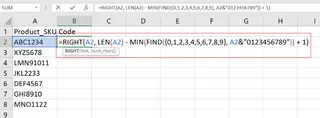
这对于产品SKU和序列号很有用,但同样需要完全不同且同样复杂的公式。
真正的挑战出现在数字可能出现在任何位置时。为此,您需要使用TEXTJOIN()、MID()和ROW()的高级数组公式。
此公式的工作原理是:
ROW()和MID():遍历字符串的每个字符ISNUMBER():检查每个字符是否为数字TEXTJOIN():仅将数字字符组合成新字符串=TEXTJOIN("", TRUE, IF(ISNUMBER(--MID(A2, ROW(INDIRECT("1:" & LEN(A2))), 1)), MID(A2, ROW(INDIRECT("1:" & LEN(A2))), 1), ""))

此方法功能强大,但有两个主要缺点:TEXTJOIN函数仅在Excel 365和Excel 2019+中可用,且数组公式(有时需要按Ctrl+Shift+Enter)对许多用户来说 notoriously 令人困惑。

如果您能跳过所有这些复杂公式,直接告诉Excel您想要什么会怎样?这正是匡优Excel(一款AI Excel助手)允许您做的事情。
无需记住使用LEFT、RIGHT还是TEXTJOIN,您只需上传文件并用简单英语描述任务。匡优Excel会处理其余工作。
以下是您如何一次性解决上述所有问题:
在A列中,从每个单元格提取所有数字,并将其放入名为“提取数字”的新列中
无论数字位于开头、中间、结尾还是分散在字符串中,这一条简单指令都适用。无需调试公式、无兼容性问题、无头疼事。
| 特性 | 传统Excel公式 | 匡优Excel(AI助手) |
|---|---|---|
| 易用性 | 困难。需要记忆多个复杂公式 | 极其简单。只需用简单语言输入您想要的内容 |
| 速度 | 慢。涉及输入、拖拽和调试公式 | 即时。几秒钟内生成结果 |
| 通用性 | 低。不同场景需要不同公式 | 高。单个提示可处理几乎任何数据结构 |
| 学习曲线 | 陡峭。需要深入了解Excel函数 | 无。只要您能写句子,就能使用它 |
让我们重新审视原文中的实际示例,看看鲜明对比。
您有类似"PROD1234"、"ITEM5678"或"SKU-91011"的产品代码。
公式方法: 您需要确定数字的位置并使用特定的复杂公式。如果格式不一致,您可能需要多个公式。对于"SKU-91011",公式是:
=RIGHT(A1, LEN(A1) - FIND("-", SUBSTITUTE(A1, MID(A1, MIN(FIND({"0","1","2","3","4","5","6","7","8","9"}, A1&"0123456789")), 1), "-")))

匡优Excel方法: 您只需询问:“从A列的产品代码中,将数字ID提取到新列中。” 匡优Excel自动处理所有变体。
您的数据看起来像"评分5分(满分10分)"、"得分:8"或"3星"。
公式方法: 由于数字可能出现在任何位置,您必须使用涉及TEXTJOIN、IFERROR、MID和ROW的最复杂数组公式。
=TEXTJOIN("", TRUE, IFERROR(MID(A2, ROW(INDIRECT("1:" & LEN(A2))), 1) * (ISNUMBER(--MID(A2, ROW(INDIRECT("1:" & LEN(A2))), 1))), ""))

匡优Excel方法: 您只需询问:“从A列的文本中获取数字评分。” 就这么简单。
从字符串中提取数字是一项基本的数据清洗技能。虽然学习Excel的复杂公式可能是一项有价值的练习,但数据工作的格局正在改变。
现代AI工具如匡优Excel旨在消除这种繁琐、易出错的工作。它们使市场营销、销售和运营专业人士能够专注于分析本身,而不是陷入公式语法的泥潭。
因此,下次面对一列混乱的字母数字数据时,您有一个选择:花时间与FIND、MID和TEXTJOIN搏斗,或用简单句子在几秒钟内完成任务。答案显而易见。
准备好改变您的Excel工作流程了吗?立即试用匡优Excel,体验AI驱动数据清洗的强大功能——无需复杂公式,无需技术专长,只需快速结果。
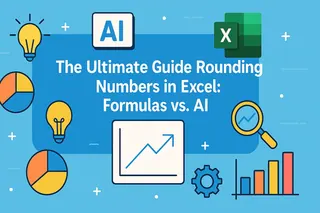
厌倦记忆复杂的Excel舍入公式?本指南从ROUND()到MROUND()逐一详解,并介绍革命性的AI驱动方法——只需简单英文指令即可满足所有舍入需求。立即提升效率与精准度。
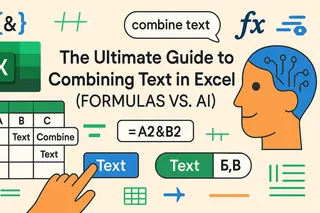
厌倦在Excel中进行混乱的文本拼接?本指南详解现代TEXTJOIN函数,并介绍强大的AI替代方案。无论您钟爱公式还是偏好纯英文指令,都能学会如何轻松合并数据、处理分隔符及跳过空值。
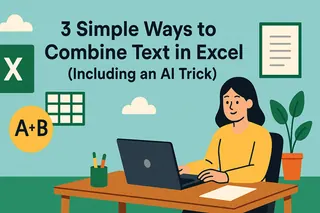
厌倦在Excel中手动合并姓名或地址字段?探索最快的文本合并方法。我们将对比现代AI方案与传统函数(如CONCAT()和TEXTJOIN()),展示如何永久节省时间并避免常见公式错误。
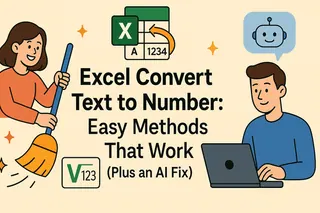
别让文本格式数字破坏你的Excel报表。学习使用传统方法(如选择性粘贴和VALUE函数)识别并修复这一常见问题,并了解现代AI驱动方法如何为您自动化整个流程。
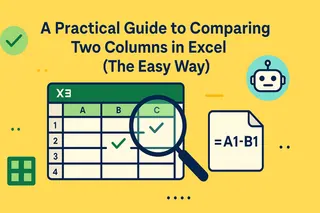
还在为Excel列数据对比而烦恼?本指南涵盖从IF、VLOOKUP等基础公式到高级条件格式化的全流程操作。更可了解AI智能体如何自动化整个流程,助您节省时间并杜绝公式错误。

本指南探讨了在Excel中清除不可打印字符的两种高效方法。我们将介绍经典的手动清理函数CLEAN(),并推出能自动完成整个流程的AI驱动解决方案,助您节省时间并摆脱复杂公式的困扰。
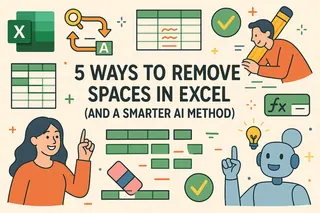
Excel中的隐藏空格会破坏公式并毁掉报表。本指南将带你了解TRIM和SUBSTITUTE等传统方法,并介绍一种革命性的AI驱动方式,只需简单英语指令即可即时清理数据。别再浪费时间,开始更智能地工作。
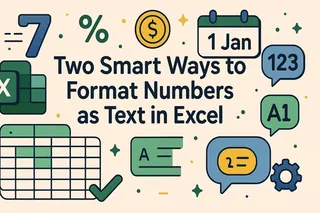
别再与复杂格式代码较劲。本指南教你如何使用经典的 TEXT() 函数和全新直观的AI工具,将数字转换为完美格式的文本。数秒内即可获得清晰易读的报告和标签。